- Forfatter Jason Gerald [email protected].
- Public 2024-01-19 22:13.
- Sist endret 2025-01-23 12:42.
Denne artikkelen lærer deg hvordan du fikser et tilstoppet skriverhode. Et tilstoppet skriverhode skyldes at blekket tørker ut på grunn av manglende bruk, og dette kan føre til ujevne og dårlige utskrifter. Du kan vanligvis fikse et fast skriverhode ved hjelp av skriverens innebygde programvare, men du må kanskje rengjøre det manuelt hvis programvare rengjøring ikke fungerer.
Steg
Metode 1 av 3: Bruke selvrensende programvare på Windows-operativsystemet
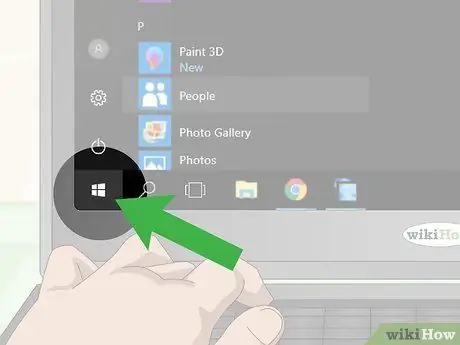
Trinn 1. Gå til Start
Klikk på Windows-logoen i nedre venstre hjørne av skjermen.

Trinn 2. Skriv inn kontrollpanel i Start
Ved å gjøre dette, søker du etter kontrollpanelprogrammet på datamaskinen din.
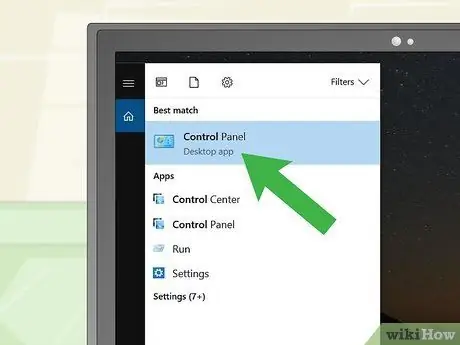
Trinn 3. Klikk på Kontrollpanel
Det blå ikonet i form av et kretskort skal være øverst i Start -vinduet
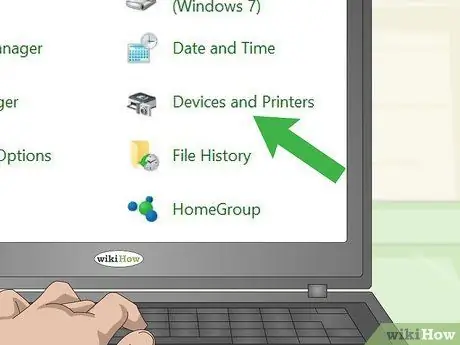
Trinn 4. Klikk på Enheter og skrivere
Dette er et skriverformet alternativ helt til høyre på siden.
Hvis vinduet Kontrollpanel bruker kategorivisningen i stedet for ikoner, klikker du på Vis enheter og skrivere under overskriften Maskinvare og lyd
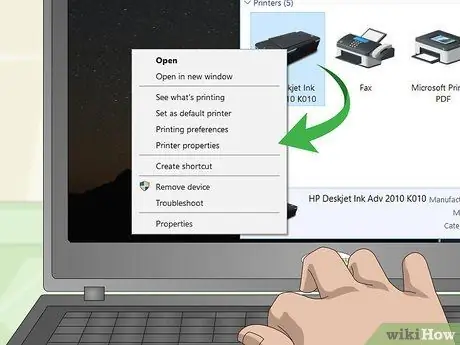
Trinn 5. Åpne skrivermenyen
Høyreklikk på navnet på skriveren du vil rengjøre. Du finner den under skriveroverskriften nederst på siden. Et menyalternativ vises.
- Hvis musen ikke har en høyreklikk-knapp, klikker du på høyre side av musen, eller bruker to fingre til å klikke på musen.
- Hvis datamaskinen bruker en styreflate i stedet for en mus, bruker du to fingre til å trykke på styreflaten eller trykke på nedre høyre hjørne av styreflaten.
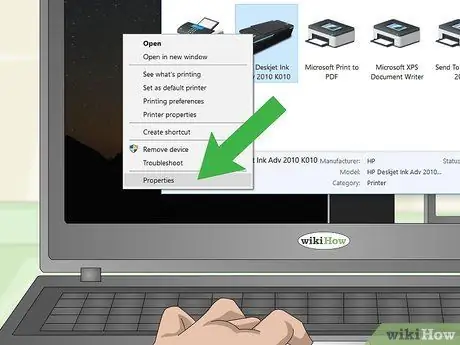
Trinn 6. Klikk på Egenskaper
Du finner den nederst på menyen. Et vindu vises.
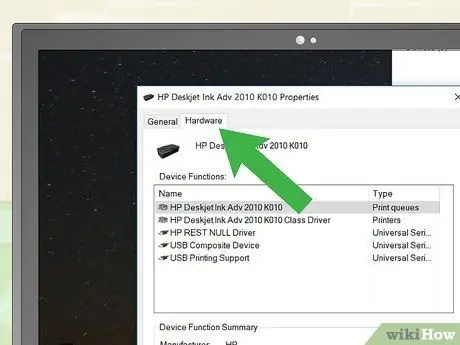
Trinn 7. Klikk på Maskinvare eller vedlikehold.
Du finner den øverst i vinduet.
Noen skrivere har et selvrensende alternativ inne Flere valg eller Verktøy.
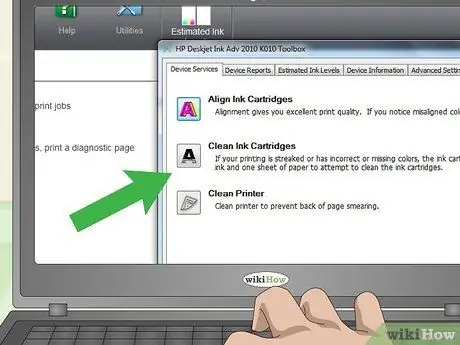
Trinn 8. Klikk på alternativet Rengjøring
Dette alternativet er vanligvis skrevet som Rengjør hodene eller Rengjør kassetter, men legg merke til om det er et alternativ for rengjøring på siden.
Se skriverhåndboken eller elektroniske dokumenter hvis du ikke finner et alternativ for rengjøring av skriverhodet (eller dyser eller patroner). Skriveren din har kanskje ikke en selvrensende funksjon
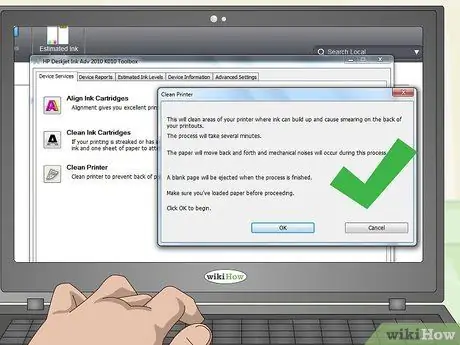
Trinn 9. Følg hver instruksjon på skjermen
Hvis du blir bedt om å gjøre noe eller trykke på en bestemt knapp, gjør du det som angitt. Etter det vil skriveren rengjøre seg selv, og du kan fortsette prosessen med å skrive ut dokumentet.
- Du kan også ha muligheten til å skrive ut en testside for å bekrefte at rengjøringsprosessen var vellykket.
- Hvis utskriften fortsatt indikerer at skriverhodet er tett, må du rengjøre det manuelt for å løse problemet.
Metode 2 av 3: Bruke alternativet Selvrensende i Mac-datamaskiner
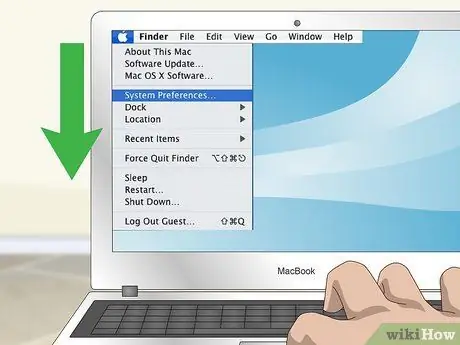
Trinn 1. Åpne Apple -menyen
Klikk på Apple-logoen i øvre venstre hjørne av skjermen. Alternativmenyen vises.
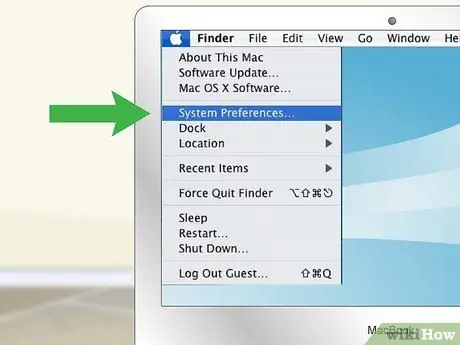
Trinn 2. Klikk på Systemvalg … i rullegardinmenyen Apple
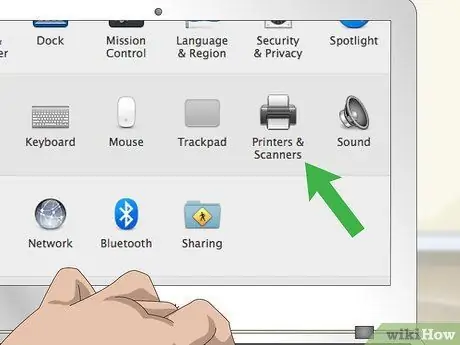
Trinn 3. Klikk på Skrivere og skannere
Det skriverformede ikonet er til høyre i vinduet Systemvalg.
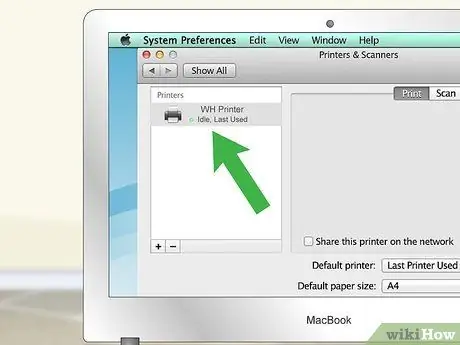
Trinn 4. Velg en skriver
Klikk på skriveren du vil rengjøre på venstre side av vinduet.
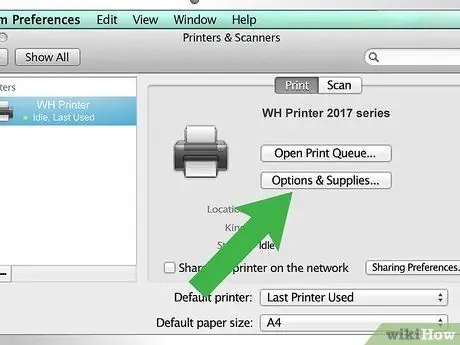
Trinn 5. Klikk på Alternativer og rekvisita…
Du finner dette alternativet i midten av vinduet.
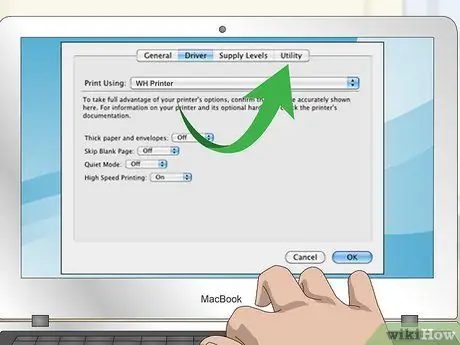
Trinn 6. Klikk på Verktøy
Det er øverst på siden.
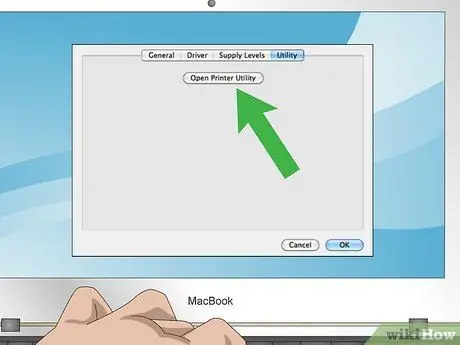
Trinn 7. Klikk på Åpne skriververktøy midt på siden
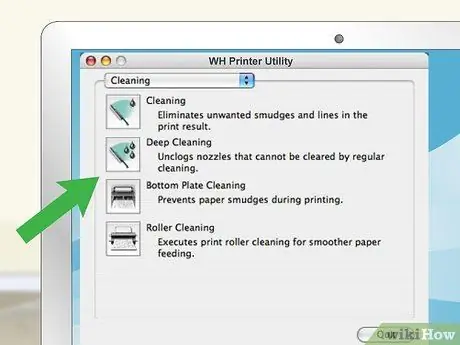
Trinn 8. Velg "Rengjøring"
Plasseringen og utseendet til disse alternativene vil variere avhengig av skriveren, men generelt kan du se teksten Hoderengjøring eller Rengjøring av patroner på denne siden.
- Hvis det er en alternativboks øverst i vinduet, klikker du på den og velger Rengjøring i rullegardinmenyen hvis tilgjengelig.
- Hvis du ikke finner alternativet "Rengjøring", kan det hende at skriveren ikke støtter selvrensende prosess. Sjekk guiden eller elektroniske dokumenter for å bekrefte.
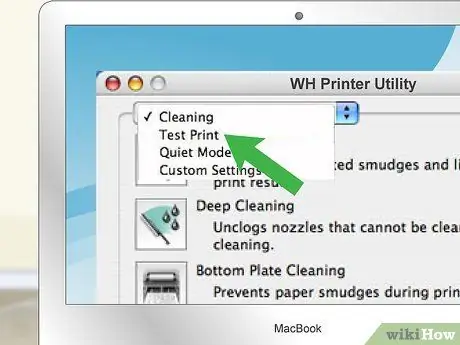
Trinn 9. Følg instruksjonene på skjermen Hvis du blir bedt om å gjøre noe eller trykke på en bestemt knapp, gjør du det som angitt
Etter det vil skriveren rengjøre seg selv, og du kan fortsette prosessen med å skrive ut dokumentet.
- Du kan også ha muligheten til å skrive ut en testside for å bekrefte at rengjøringsprosessen var vellykket.
- Hvis utskriften fortsatt indikerer at skriverhodet er tett, må du rengjøre det manuelt for å løse problemet.
Metode 3 av 3: Bruke manuell metode
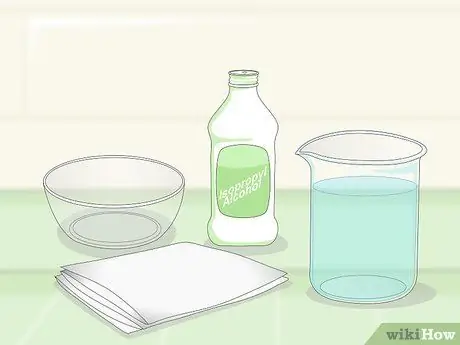
Trinn 1. Samle utstyret ditt
For å rengjøre skriverhodet trenger du følgende rekvisita:
- Isopropylalkohol
- Vann
- Skål eller paiform
- papirservietter

Trinn 2. Slå av og koble fra skriveren
Dette forhindrer skader på skriveren og forhindrer at du blir skadet når du fjerner blekktankene og skriverhodene.

Trinn 3. Fjern kassetten
Åpne skriverdekselet og fjern deretter kassettene en etter en til de er fjernet helt.
Du må mest sannsynlig lese skriverhåndboken eller et elektronisk dokument for å fjerne kassettene ordentlig

Trinn 4. Fjern skriverhodet
Dette er delen der kassetten er installert. Du bør kunne se noen hull i bunnen av enheten.
- Igjen, se skriverens brukerhåndbok eller elektroniske dokumenter for å finne ut hvordan du fjerner skriverhodet korrekt.
- Hvis skriveren bruker et kassetthode, hopper du over dette trinnet.

Trinn 5. Lag et 1: 1 forhold mellom isopropylalkohol og vann
Start med å blande en halv kopp (118,29 ml) isopropylalkohol og vann. Ved å blande de to reduseres alkoholens hardhet, slik at løsningen ikke skader skriverhodet.

Trinn 6. Ha løsningen i en bolle
Løsningen bør ikke starte for høyt med en løsning så høy som 0,6 cm- du kan legge til mer løsning etter det.

Trinn 7. Plasser skriverhodet i løsningen
Denne løsningen bør nå 1 cm på sidene av skriverhodet (eller kassetten).
Hvis skriveren bruker et kassetthode, setter du kassetten i løsningen

Trinn 8. La det sitte i minst to minutter
Denne prosessen vil gi tilstrekkelig tid til det tørre blekket slipper ut fra skriverhodet.

Trinn 9. Trykk skriverhodet ned med et papirhåndkle
Denne prosessen vil fjerne overflødig fuktighet og blekk fra skriverhodet.
Sørg for at skriverhodet er helt tørt før du går videre til neste trinn

Trinn 10. Prøv skriverhodet
Sett på plass skriverhodemodulen og/eller patronen, koble til skriverkabelen og prøv å skrive ut en testside. Skriveren din skal fungere som vanlig.
Hvis skriveren fremdeles ikke fungerer som den skal, la skriverhodet (eller kassetten) ligge i en oppløsning av alkohol og vann over natten
Tips
- Hvis du skriver ut én side hver uke, kan du forhindre at skriverhodene tettes.
- Hvis skriveren bruker et kassetthode, kan du bytte den tilstoppede kassetten med et nytt.






